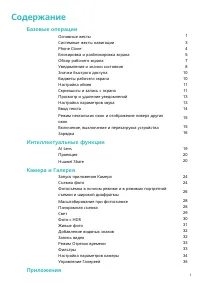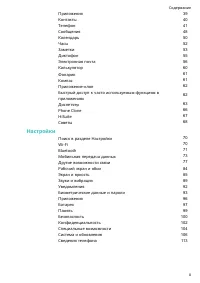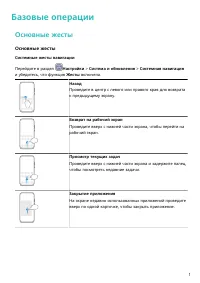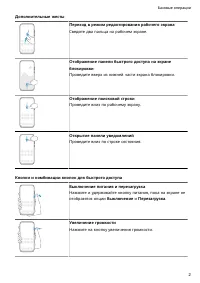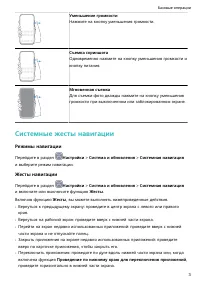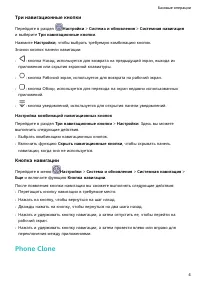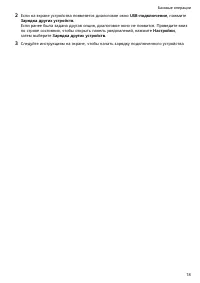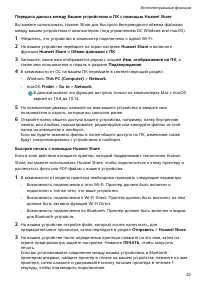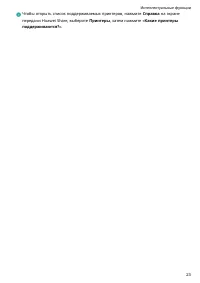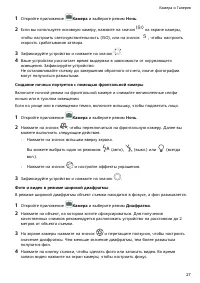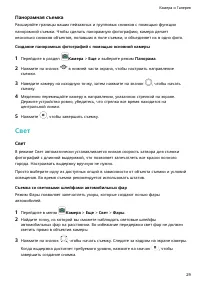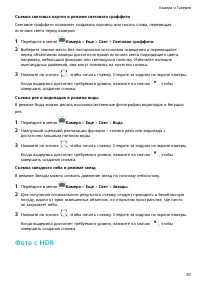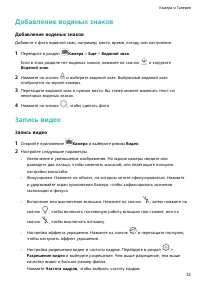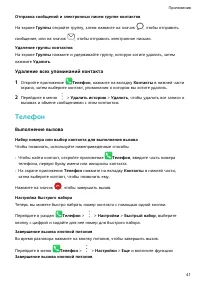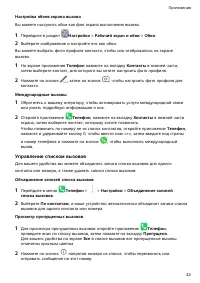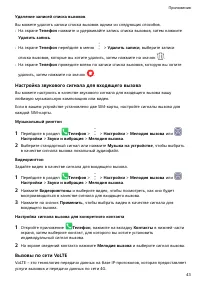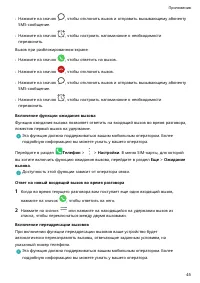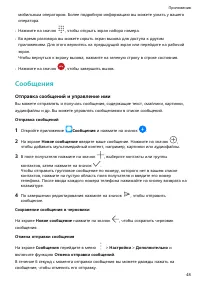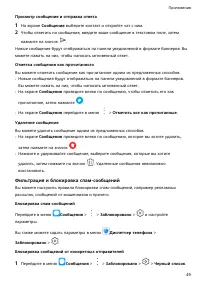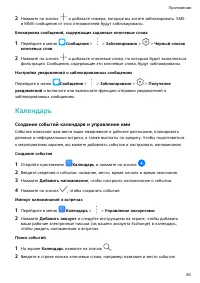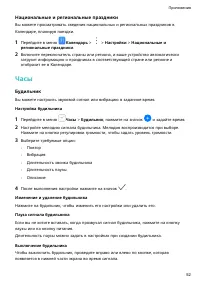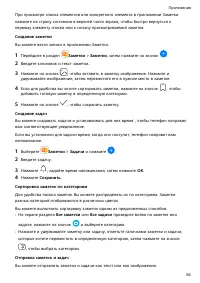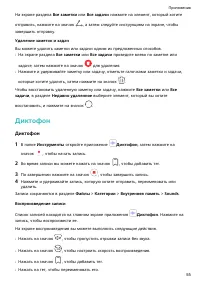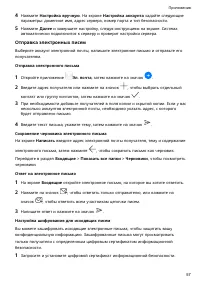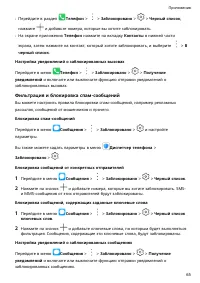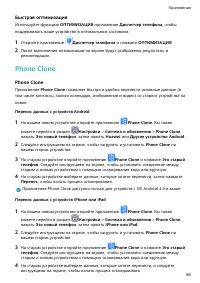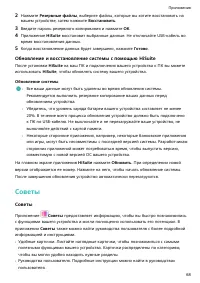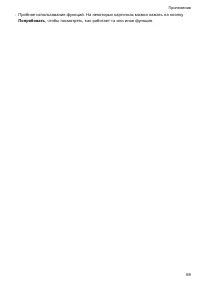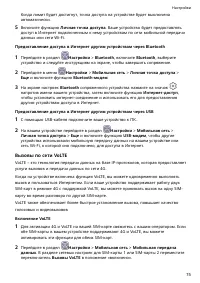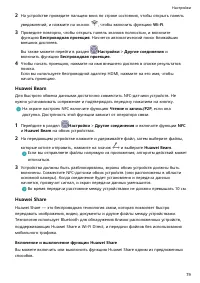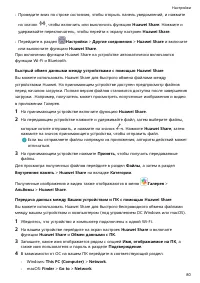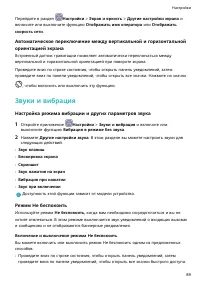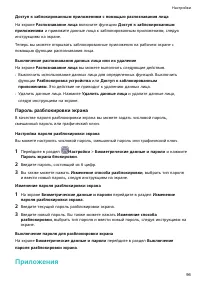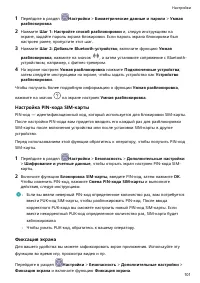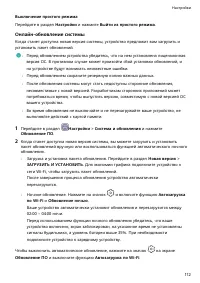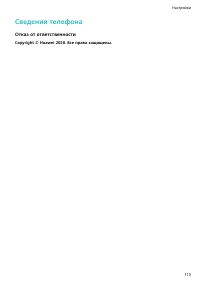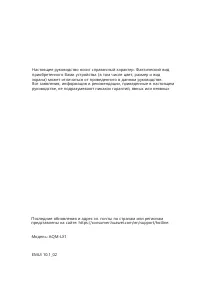Смартфоны Huawei Y8p - инструкция пользователя по применению, эксплуатации и установке на русском языке. Мы надеемся, она поможет вам решить возникшие у вас вопросы при эксплуатации техники.
Если остались вопросы, задайте их в комментариях после инструкции.
"Загружаем инструкцию", означает, что нужно подождать пока файл загрузится и можно будет его читать онлайн. Некоторые инструкции очень большие и время их появления зависит от вашей скорости интернета.
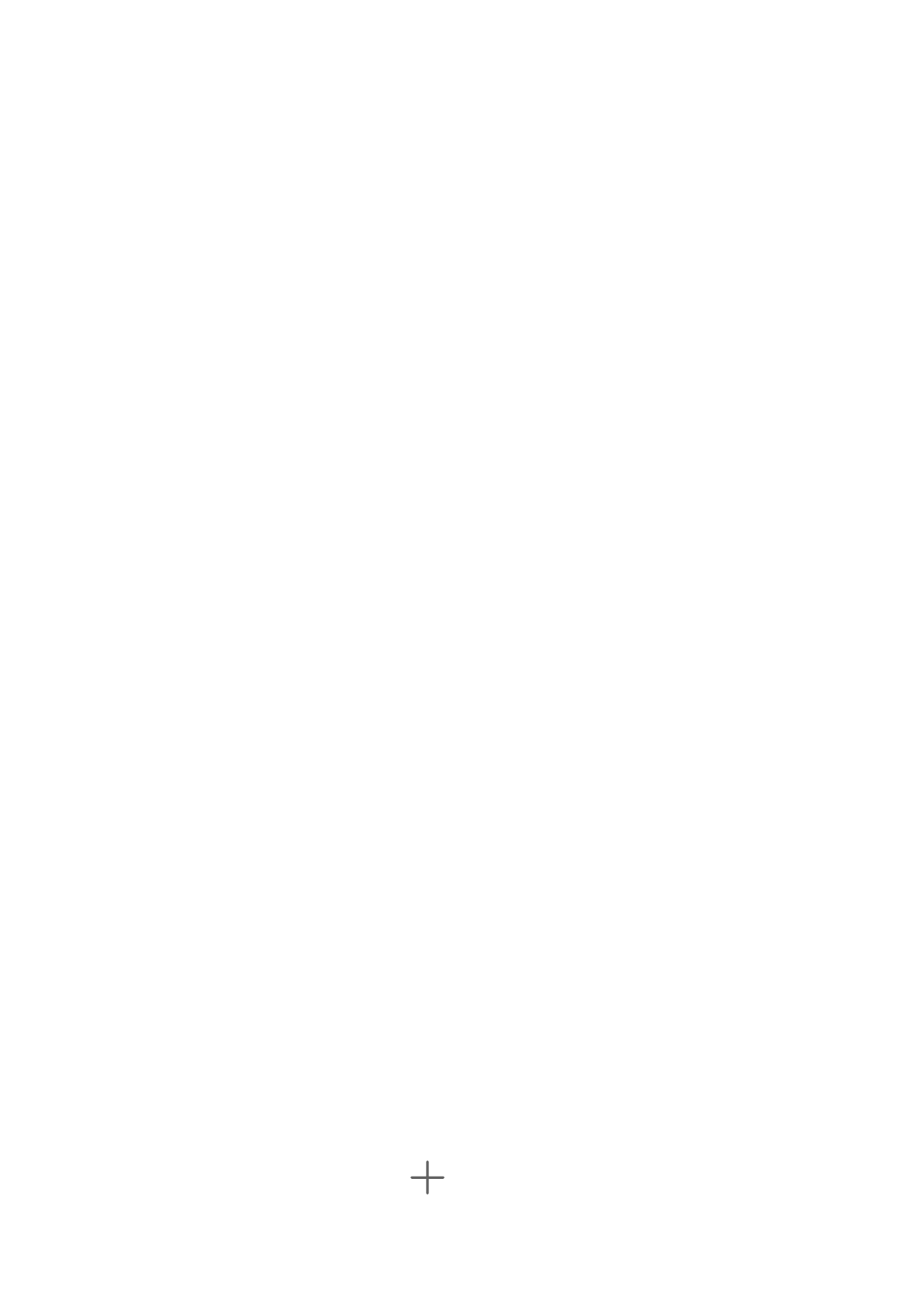
3
Если у VPN-сервера нет DNS-адреса, нажмите Дополнительно, введите доменное
имя и адрес DNS-сервера и маршрут переадресации.
4
Нажмите Сохранить.
5
Нажмите на VPN-сервер, который вы только что настроили, введите ваше имя
пользователя и пароль на VPN-сервере, затем нажмите Подключить.
Рабочий экран и обои
Управление рабочим экраном
Вы можете персонализировать вид рабочего экрана.
Перемещение значков приложений на рабочем экране
Нажмите и удерживайте приложение, которое хотите переместить, пока устройство не
завибрирует, затем перетащите его в нужное место на рабочем экране.
Выравнивание значков приложений на рабочем экране
На рабочем экране сведите два пальца вместе, чтобы перейти в раздел Настройки
рабочего экрана, затем включите функцию Автоматическое выравнивание. Когда
эта функция активна, при удалении приложений пустые места на рабочем экране будут
автоматически заполняться значками других приложений.
Закрепление значков приложений на рабочем экране
На рабочем экране сведите два пальца вместе, чтобы перейти в раздел Настройки
рабочего экрана, затем включите функцию Блокировка вида.
Схема отображения значков на рабочем экране
На рабочем экране сведите два пальца вместе, перейдите в раздел Настройки
рабочего экрана > Вид, затем выберите удобную для вас схему отображения.
Перемещение значков приложений в папку
Для более удобного управления значками приложений вы можете создавать на
рабочем экране папки, редактировать их названия и объединять в них значки схожих
приложений.
1
Нажмите и удерживайте значок приложения, пока устройство не завибрирует, затем
перетащите значок на значок другого приложения. Система автоматически создаст
папку, содержащую оба приложения, с которыми вы выполнили это действие.
2
Откройте папку, нажмите на ее имя и отредактируйте его.
Добавление значков приложений в папку и удаление значков приложений из нее
Откройте папку и нажмите на значок
. Вам будут доступны следующие опции.
•
Выберите одно или несколько приложений и нажмите OK, чтобы добавить их в папку.
Настройки
84